下载火(xiazaihuo.com)一键重装系统软件简称下载火(xiazaihuo.com)系统,是一款可以重装电脑系统的软件,适合下载火(xiazaihuo.com)用户使用,很多用户不懂下载火(xiazaihuo.com)装机怎么操作,那么使用下载火(xiazaihuo.com)一键重装系统软件就可以一键重装系统了,没有电脑基础的用户也能自己动手重装。那么怎么使用下载火(xiazaihuo.com)一键重装系统呢?下面小编给大家整理了一份下载火(xiazaihuo.com)装机的详细教程,有需要的朋友们快来看看吧!
1、我们下载一个下载火(xiazaihuo.com)软件,然后选择了安装win7系统。

2、在下载界面,下载速度取决于您的网络您只需要耐心等待即可。

3、软件下载完成后会自动部署,完成后会提示选择立即重启。
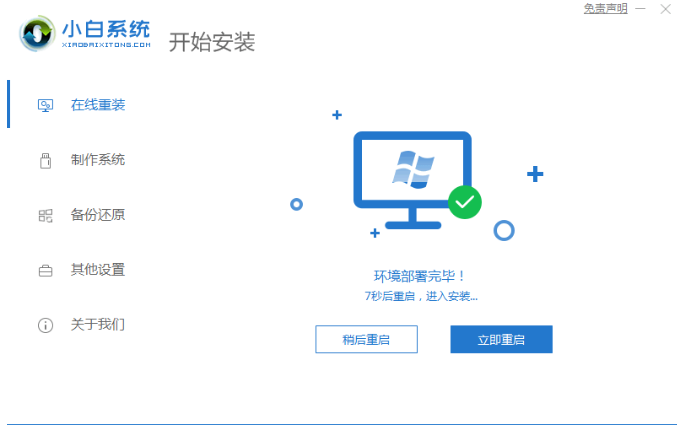
4、重启电脑后,在启动菜单中我们选择第二个 XiaoBai -MSDN Online Install Mode 菜单,按回车进。

5、进入 PE 系统后点击下载火(xiazaihuo.com)装机工具继续安装系统,只需要耐心等候。
详解wifi是什么意思
现在除了连接有线宽带上网之外,很多小伙伴都是直接连接无线wifi上网了.很多网友都或多或少接触过wifi,但是不知道wifi是什么意思.今天小编就给大家介绍下具体什么是wifi.

6、在提示修复引导中默认情况下选择 C 盘修复。

7、安装完成后正常重启电脑即可。

8、重启电脑后在启动菜单中选择 Windows 7 系统进系统。

9、安装完成后就可以直接进电脑桌面啦。

以上就是小编给大家整理的下载火(xiazaihuo.com)装机的详细教程,希望能帮助到大家!
以上就是电脑技术教程《手把手教你小白装机的详细教程》的全部内容,由下载火资源网整理发布,关注我们每日分享Win12、win11、win10、win7、Win XP等系统使用技巧!小白一键装机系统教程演示
重装系统的方法很多,工具也很多,比较常用的就有小白一键重装系统,系统之家一键重装等工具.有网友想了解这些工具如何重装系统,下面就给大家演示下小白一键装机系统教程.






